[ad_1]

Palash Volvoikar / Autorité Android
Windows 11 apporte pas mal de changements avec lui. Alors que certains de ces changements ont été appréciés, d’autres ont agacé les propriétaires de Windows de longue date. Un de ces changements controversés a été l’emplacement du bouton Menu Démarrer / Démarrer.
Windows 11 a une barre des tâches centrée, un peu comme les docks alignés au centre sur macOS, Chrome OS et de nombreux environnements de bureau Linux. Cependant, les fidèles de Windows ont l’habitude d’avoir le menu Démarrer positionné à gauche de l’écran. Êtes-vous un d’entre eux? Voici comment déplacer le menu Démarrer de Windows 11 vers la gauche.
Lire la suite: Comment faire une capture d’écran sous Windows 11
Vous pouvez faire en sorte que le menu Démarrer de Windows 11 ressemble à Windows 10 en vous dirigeant vers le Barre des tâches paramètres sous Personnalisation dans Paramètres Windows. En dessous de Comportements de la barre des tâches, vous pouvez modifier l’option de Centre à À gauche.
Comment déplacer le menu Démarrer dans Windows 11
- Ouvrez les paramètres Windows en recherchant Réglages en utilisant le bouton de recherche de la barre des tâches de Windows 11.

Palash Volvoikar / Autorité Android
- Clique sur le Personnalisation onglet dans le volet de gauche.
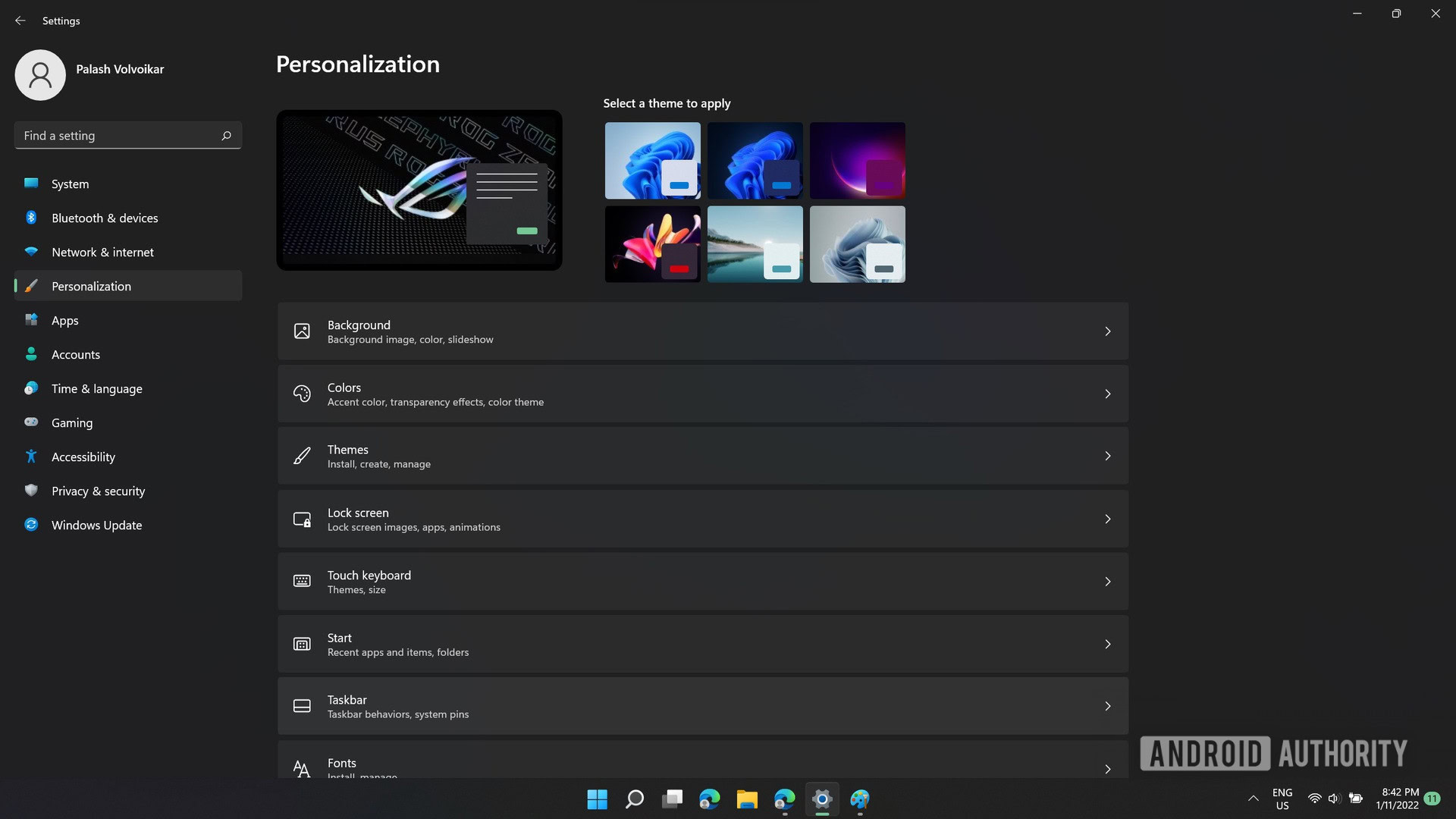
Palash Volvoikar / Autorité Android
- Localisez le Barre des tâches option dans le volet droit de la Personnalisation paramètres et cliquez dessus.
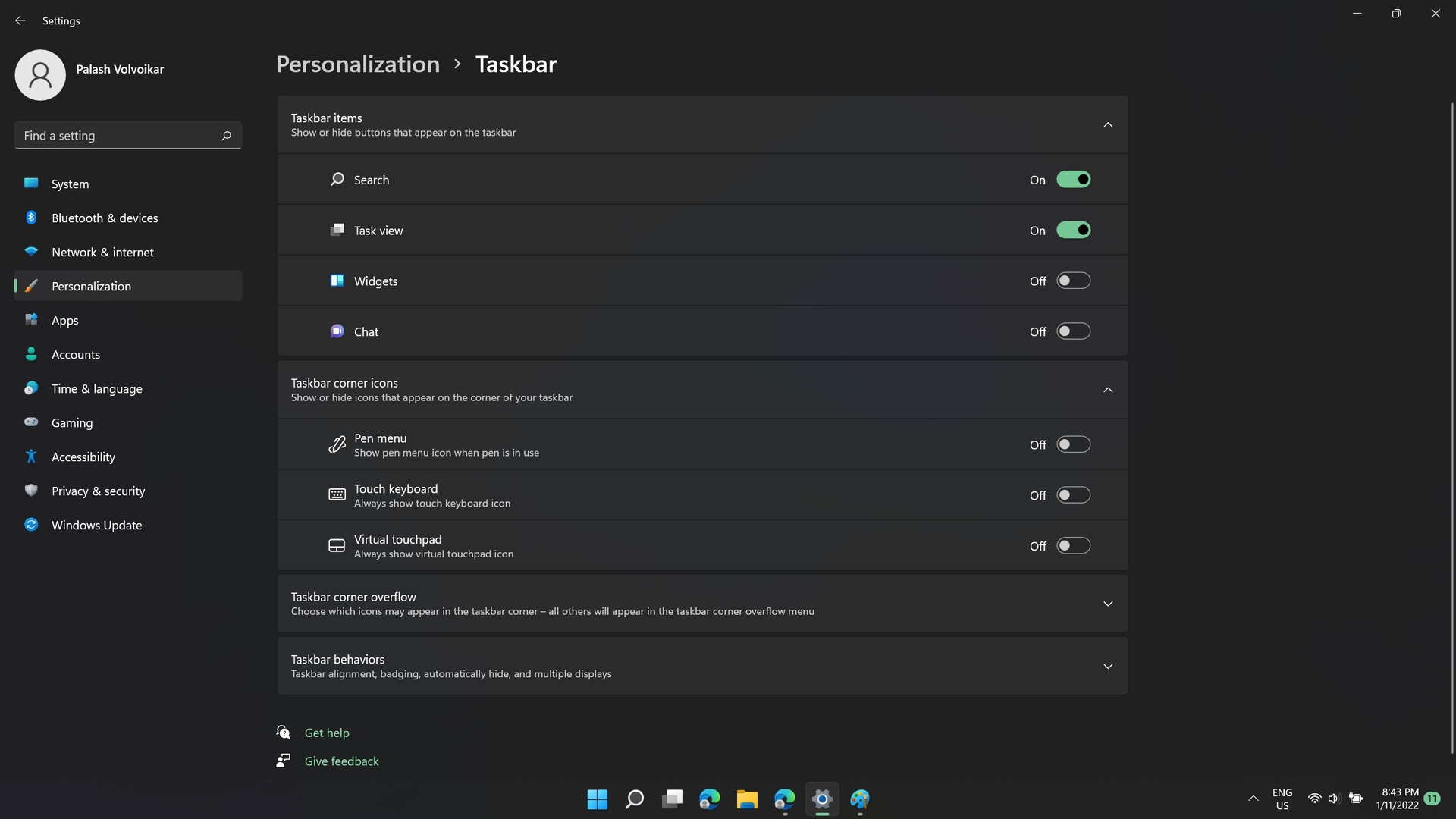
Palash Volvoikar / Autorité Android
- Dans les paramètres de la barre des tâches maintenant ouverts, faites défiler vers le bas pour trouver l’option Comportements de la barre des tâches et cliquez dessus.
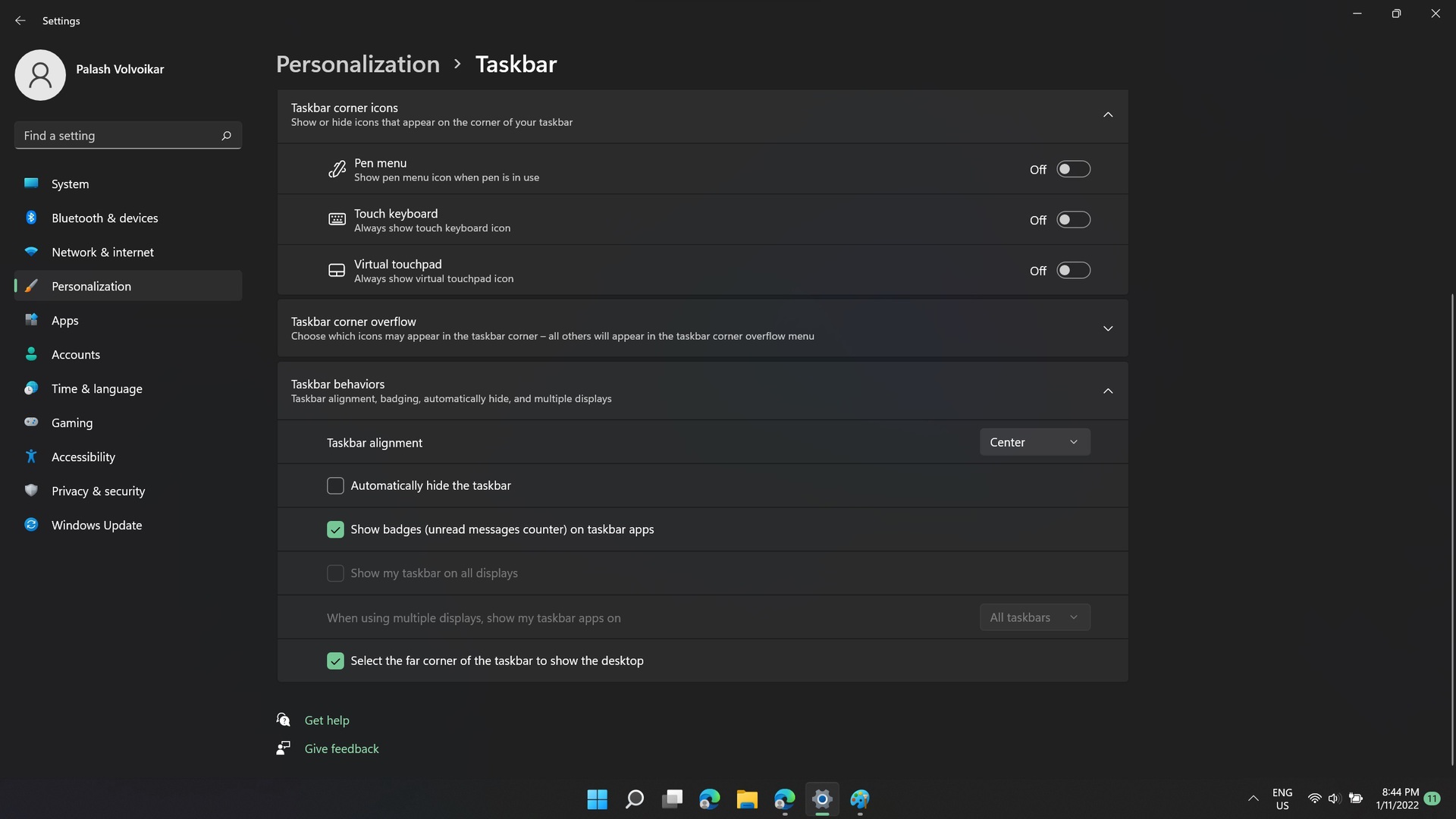
Palash Volvoikar / Autorité Android
- Dans les paramètres étendus de la barre des tâches, la toute première option sera l’alignement de la barre des tâches. Sur le côté droit sera le sélecteur, qui dira Centre par défaut. Clique dessus.

Palash Volvoikar / Autorité Android
- Le sélecteur vous montrera les options — Centre et À gauche. Cliquer sur À gauche pour déplacer le menu Windows vers la gauche.
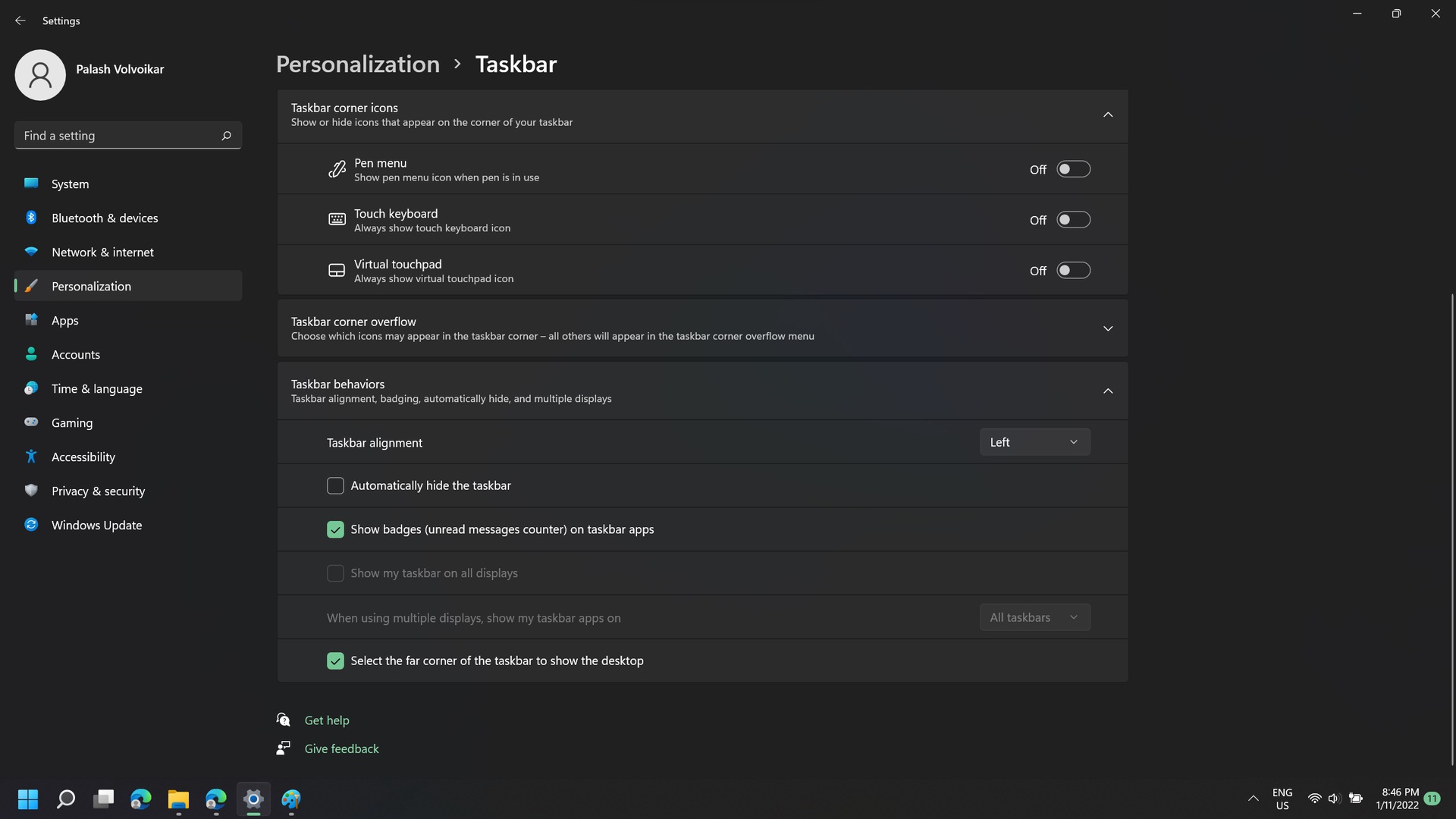
Palash Volvoikar / Autorité Android
Vous ne pouvez pas déplacer l’emplacement de la barre des tâches à l’aide de Windows 11 lui-même, mais il existe des applications tierces pour vous permettre de le faire. Vous pouvez cependant modifier l’alignement des éléments sur la barre des tâches de manière native en suivant la méthode décrite ci-dessus.
[ad_2]
Source link

